Programme ohne UAC-Abfrage starten
Seit Windows Vista haben wir die Benutzerkontensteuerung. Entweder man nutzt sie, oder eben nicht. Manche finden sie als zusätzlichen Sicherheitsfaktor unverzichtbar, einige sind lieber selber Herr über ihr System und deaktivieren die Benutzerkontensteuerung. In der nahen Vergangenheit schrieb ich ja schon einmal, dass ich mir seit Windows 7 wirklich mal angewöhnt habe die UAC aktiviert zu lassen. In meinem täglichen Arbeitsrhythmus stört sie eigentlich wenig. Nur dann, wenn ich beispielsweise den CCleaner oder Everything starte. Denn dann erscheint sie, die doch recht nervige Abfrage.
Nun kann man entweder die UAC komplett deaktivieren oder vertrauenswürdigen Anwendungen eben Ausnahmerechte erteilen. Das dies natürlich theoretisch eine Sicherheitslücke sein kann, brauche ich niemanden zu erklären.
Um nun aber zum Punkt zu kommen. Um ein Programm ohne Abfrage der Benutzerkontensteuerung zu starten, bedarf es der mitgelieferten Aufgabenplanung. Ich erkläre das mal anhand des CCleaners. Ruft die Aufgabenplanung auf:
Der besseren Übersicht halber habe ich mir einen Ordner namens „Meine Aufgaben“ angelegt. Erstellt nun eine Aufgabe. Dieser gebt ihr einen logischen Namen und aktiviert „mit höchsten Privilegien ausführen“.
Dann geht ihr in den Reiter „Aktionen“. Dort erstellt ihr eine neue Aktion die das von euch gewünschte Programm startet.
Danach befindet sich die Aufgabe in eurem Ordner.
Nun könnt ihr eine Verknüpfung dort erstellen, von wo ihr das Programm aufrufen wollt. Die Verknüpfung muss wie folgt lauten:
C:\Windows\System32\schtasks.exe /RUN /TN „Meine Aufgaben\CCleaner“ (Ordnername/Aufgabenname).
Wenn ihr diese Verknüpfung nun ausführt, so wird der CCleaner ohne UAC-Abfrage gestartet.
Wie ihr seht: machbar, aber mit etwas Aufwand verbunden. Lohnt sich nur bei Programmen, die man wirklich oft startet. Ansonsten klickt man das eben auf die Warnmeldung der Benutzerkontensteuerung. Die gibt es ja nicht umsonst 😉 Diesen Tipp gab Daniel übrigens in den Kommentaren ab.








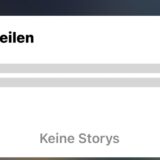
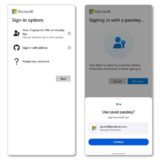




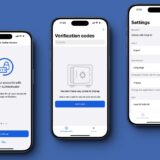
Der Total Commander benötigt KEINE Administratorrechte und es kommt auch keine UAC. Ihr habt irgendetwas falsch gemacht!
Wahrscheinlich habt ihr auf den Programmordner keine Schreibrechte oder die wincmd.ini liegt fälschlicher weise im Windowsverzeichnis.
Thx für Korrektur TomTom, wäre ja auch sehr verwunderlich wenn es anders wäre.
Ist doch selbstverständlich. Ich bin ein großer TotalCommander Fan.
Wie heißt es so schon „Wenn man keine Ahnung hat, einfach mal die Fresse halten“.
*Flöte spielt* Hm? Du hast es ja nicht einmal korrigiert du Sepp. 😉
Oh zur Hälfte ja doch, das Komma ist nun an der richtigen Stelle. Fehlt nur das „dass“. 😀 So, genug kluggeschissen für die nächsten Wochen.
Noch einfacher gehts mit Kay Bruns „SuRun“. Programm der Wahl als Admin starten und im Nachfragefenster die zwei Haken setzen und das Programm startet künftig immer ohne Nachfrage mit erhöhten Rechten.
Das kleine Tool ist übrigens eine echte Perle für XP und auch unter Vista überaus praktisch. http://kay-bruns.de/wp/software/surun/
Hallo caschy, aus Deinem Beispiel geht das nicht wirklich hervor.
Hast Du für Deine Aktionen einen Trigger gesetzt, oder nicht ?
Kurz gesagt, mußt Du auf jeden Fall den Scheduler-Task per Shortcut (z.B. im Autostart) aufrufen, oder reicht es aus, den Trigger auf „Bei Systemstart (oder so) zu setzen ?
-DG
einfacher:
http://www.tweak-uac.com/home/
Wenn das System einmal komplett installiert ist, dann kommt es doch recht selten vor, das ich bestätigen muss und wenn doch, linke Pfeiltaste und Enter. 😉
@stoiberjugend
Zu jeder UAC Abfrage einfach „ja“ sagen?? Das ist ja wohl nicht so toll, wozu hab ich sie dann?
@gs
Das lese ich jetzt schon das zweite Mal, braucht bei dir ein Firefox Update Admin Rechte? Meiner updatet sich von selbst und ich bin nur als Standardbenutzer unterwegs…
@caschy
Was spricht dagegen den CCleaner im Taskplaner mit dem Parameter /auto beim Login automatisch starten zu lassen und zwar nicht mit Adminrechten sondern einfach normal? Bei mir funktioniert das und ich brauch mich um den CCleaner nicht mehr zu kümmern.
@Daniel:
Ich vermute mal, daß Du dann nicht den System-Temp Ordner leeren läßt, denn daran würde es scheitern. u.U. werden aber auch nicht alle Deine Einstellungen mit /auto ausgeführt wenn die Rechte nicht reichen.
@Fraggle
Hmmm, ich hab mir seit jeher immer den benutzerspezifischen Temp Ordner und auch den System Temp Ordner auf C:\Temp gelegt. Mir war das immer sympathischer als der versteckte Temp Ordner irgendwo tief in der Verzeichnisstruktur. Da ich den Ordner C:\Temp selber angelegt habe mit meinem Benutzer hab ich wohl auch volle Zugriffsrechte darauf und CCleaner kann ihn deshalb auch mit Standardrechten leeren.
Das könnte eventuell ein Grund sein, habe ich nie getestet, sprich, ich handhabe es wie Du, habe aber nie die Rechte überprüft. Alle Temp Daten landen bei mir in einer Temppartition, Linux-like ;). Wobei es dann eine Schwachstelle wäre in meinen Augen. Denn der Systemtemp Ordner sollte nur vom Admin verschoben werden können und dann natürlich Adminrechte weiterhin benötigen. Aber natürlich erklärt dies einiges.
@Fraggle
Um den Systemtemp-Ordner zu verschieben muss man eine systemspezifische Umgebungsvariable ändern und dafür habe ich auch Adminrechte benötigt.
@TomTom: an sich sollte mit der Installation von Total Commander alles passen, inkl. Ini. Das faszinierende: als ich gestern abend mir das nochmnal genauer anschauen wollte, kam die Abfrage nicht mehr….. Hab dann mal nach Infos gesucht. Kann es tatsächlich sein, dass die UAC dazulernt?
Aber Danke für die Tipps, werde bei neuen mackenden Programmen erstmal diese beiden Punkte abchecken.
@Fraggle: Das für und wider, warum manche Leute bestimmte Programme nutzen stand hier nie zur Diskussion. Das Thema hier war, wie man für bestimmte Vorgänge die UAC „bewusst“ umgehen kann, nicht die Suche nach Alternativen für Programme. Auch, ob die Programme gut oder schlecht programmiert sind.
@Phantom
Ohne jetzt den Total Commander irgendwie anzweifeln zu wollen möchte ich noch anmerken, dass es generell nicht ratsam ist einen Fileexplorer als Admin auszuführen wenn man z.B. auch Anwendungen daraus startet, weil die dann auch automatisch mit erhöhen Rechten gestartet werden.
@Phantom:
Wow, wenn man nicht um die Ecke schaut, hast Du recht. Aber wenn man sich überlegt die UAC zu umgehen, sollte man sich auf jeden Fall Gedanken machen. Das hat nichts mit vorschreiben zu tun, sondern ist zwingend logisch.
Und die Frage warum ein Programm überhaupt Adminrechte braucht, sollte man sich stellen. Das ist etwas anderes als die Frage ob man das UAC benutzen will oder nicht.
Die meisten wissen vermutlich gar nicht das ein Programm wirklich alles darf wenn Adminrechte vorliegen. Deswegen sollte man immer darauf hinweisen.
Von daher ist Dein Einwand absolut verkehrt.
@Daniel:
Yep, habe ich auch so gemacht 🙂 Ich dachte allerdings das System beim Admin bleibt.
zu den Adminrechten: Nicht nur das, was Du sagst, es kommt noch etwas hinzu, das ich vergaß:
Jedes Programm mit Adminrechten ist eine Gefahrenquelle. MS kann Windows noch so sicher machen, wenn ein Programm mit Adminrechten Lücken hat, wird das System angreifbar durch diese Lücken angreifbar selbst wenn das System ansonsten sicher ist.
Deswegen sollte man möglichst wenig Adminprogramme laufen lassen. Das vergaß ich als Grund zu schreiben, warum man über Alternativen nachdenken sollte. Je mehr Adminprogramme, desto mehr potentielle Schwachstellen im System.
@Fraggle
Sehe ich genauso. Deshalb bin ich auch dazu übergegangen CCleaner mit Standardrechten automatisch zu starten – glücklicherweise hat das mit dem Leeren des Temp-Ordners dann auch gleich hingehaut. Das einzige Programm das ich abgesehen von nicht regelmäßig eingesetzten Tools wie PEBuilder, Tools um USB Sticks bootfähig zu kriegen usw. mit Adminrechten ausführe ist Exact Audio Copy. Da musste ich das Microsoft Compatibility Toolkit bemühen, sonst hätte ich es nicht unter 7 x64 zum Laufen gebracht – leider 🙁
Ich habs grad mal getestet, ich hab ohne eine einzige UAC Abfrage ne Admin CMD bekommen!
Da sehe ich aber ne erhebliche Sicherheitslücke! Wenn ich jetzt nen Programm schreibe das die Aufgabenplanung per virtuellem Tastendruck fernsteuert, kann ich damit nen Programm mit Adminrechten ohne UAC starten…
@Niklas
Dann probier mal einen Task mit Adminrechten anzulegen ohne UAC-Abfrage bestätigen zu müssen 🙂 Ich glaube nicht, dass das dein virtuelles Tastendruckprogramm kann.